Erreur du navigateur Firefox SSL_ERROR_BAD_CERT_DOMAIN
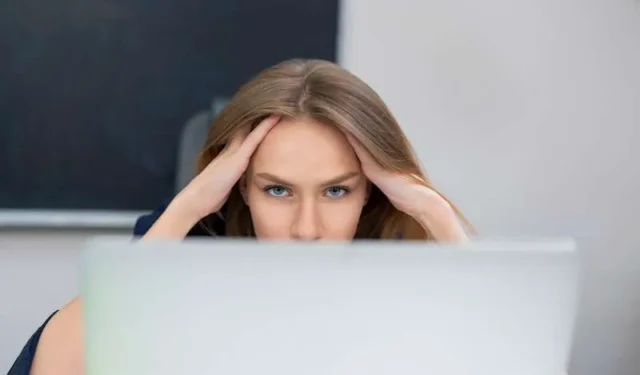
Le navigateur Firefox de Mozilla veille à ce que vos activités de navigation en ligne soient aussi sécurisées que possible. En cas de problèmes liés à des connexions suspectes ou à l’absence de certificat valide, Firefox ne vous autorisera pas à vous connecter au site Web.
Le code d’erreur SSL_ERROR_BAD_CERT_DOMAIN sur le navigateur Web Firefox signifie simplement que le site Web auquel vous essayez d’accéder utilise le mauvais certificat SSL. Le certificat n’est pas valide pour le site Web en question, ce qui peut donc être risqué pour vous, surtout si vous partagez vos informations.
Dans la plupart des cas, les utilisateurs recevront ce message d’erreur : Votre connexion n’est pas sécurisée. Le propriétaire de « » a mal configuré son site Web. Pour protéger vos informations contre le vol, Firefox ne s’est pas connecté à ce site Web. Le certificat n’est valide que pour les noms suivants : SSL_ERROR_BAD_CERT_DOMAIN.
Corrections possibles pour l’erreur SSL_ERROR_BAD_CERT_DOMAIN du navigateur Firefox
Notez que plusieurs raisons peuvent expliquer l’apparition du message d’erreur sur votre navigateur. Il peut s’agir d’un cache obsolète ou d’un nom de domaine incompatible. Dans certains cas, l’adresse Web est erronée ou le certificat SSL est mal installé.
#1 – Videz le cache de votre navigateur Firefox
Accédez au haut de l’écran de votre navigateur et cliquez sur Firefox. Sélectionnez Préférences ou Paramètres. Accédez à l’option Confidentialité et sécurité. Recherchez l’option Cookies et données de site. Cliquez sur le bouton Effacer les données. À côté de l’option Quand, sélectionnez Tout. Cochez maintenant la case à côté de Fichiers et pages temporaires en cache. Cliquez sur le bouton Effacer.
#2 – Vérifier la validité du certificat SSL
Dans le message d’erreur, recherchez l’option Ajouter une exception et cliquez dessus. Sélectionnez Obtenir un certificat. Cliquez sur le bouton Afficher pour afficher plus de détails. Vous verrez alors la date d’expiration du certificat SSL.
En conclusion
Les erreurs rencontrées peuvent nous frustrer, mais cela ne doit pas durer si longtemps. Vous pouvez essayer de résoudre les problèmes sur votre navigateur Firefox avec les solutions ci-dessus.



Laisser un commentaire